Obs!: Vi vill kunna erbjuda dig bästa möjliga supportinnehåll så fort som möjligt och på ditt språk. Den här sidan har översatts med hjälp av automatiserad översättning och kan innehålla grammatiska fel eller andra felaktigheter. Vår avsikt är att den här informationen ska vara användbar för dig. Vill du berätta för oss om informationen är till hjälp längst ned på sidan? Här är artikeln på engelska som referens.
Om du har en lista med data som du vill gruppera och sammanfatta kan du skapa en disposition med upp till åtta datanivåer, en för respektive grupp. Varje underordnad nivå, som representeras av ett högt tal i visningsindikatorerna visar detaljdata för föregående överordnade nivå, som representeras av ett lägre tal i visningsindikatorerna. Använd en disposition om du snabbt vill visa sammanfattningsrader eller -kolumner eller om du vill visa detaljinformation för respektive grupp. Du kan skapa en disposition med rader (vilket visas i exemplet nedan), med kolumner eller med både rader och kolumner.
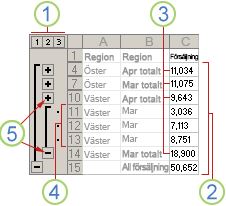 En disposition med en rad med försäljningsinformation som är grupperad baserat på geografiska områden och månader med flera sammanfattnings- och detaljrader.
|
1. Om du vill visa rader för en nivå klickar du på dispositionssymbolerna 2. Nivå 1 innehåller den sammanlagda försäljningen för alla detaljrader. 3. Nivå 2 innehåller den sammanlagda försäljningen per månad i varje grupp. 4. Nivå 3 innehåller detaljrader (bara detaljrad 11 till och med 13 visas i exemplet). 5. Om du vill visa eller dölja information i dispositionen klickar du på dispositionssymbolerna |
Visa eller dölja data i dispositioner
Obs!: Om du inte ser disposition symboler 


-
Gör något av följande:
Visa eller dölj detaljinformationen för en grupp
-
Om du vill visa detaljdata för en grupp klickar du på

-
Om du vill dölja detaljinformationen för en grupp klickar du på

Visa eller dölj hela dispositionen vid en särskild nivå
-
Klicka på numret för önskad nivå i dispositionssymbolerna

Om en disposition har fyra nivåer kan du dölja den fjärde nivån och visa resten av nivåer genom att klicka på

Visa eller dölj all detaljinformation i dispositionen
-
Om du vill visa all detaljinformation klickar du på den lägsta nivån i dispositionssymbolerna


-
Om du vill dölja all detaljinformation klickar du på

-
Obs!: Om du vill kopiera information i en disposition med hjälp av kommandot Kopiera i webbläsaren eller genom att skapa en ögonblicksbild av en arbetsbok kopieras bara de rader och kolumner som för närvarande visas i Excel Services, beroende på om dispositionen visas i sin helhet, bara till en viss del eller om alla underordnade nivåer är dolda.










